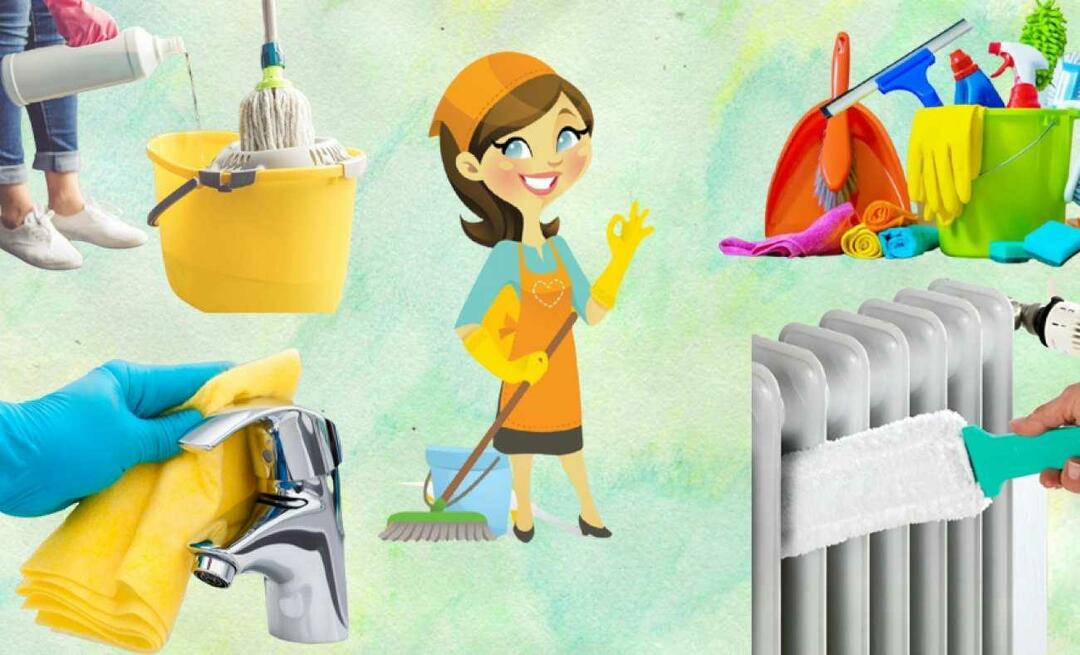50 Klávesové zkratky, které fungují ve všech webových prohlížečích
Opera Google Chrome Internet Explorer Klávesové Zkratky Firefox Safari / / March 19, 2020
Poslední aktualizace dne

Nemusíte být oddaný Firefox, Chrome nebo Internet Explorer. Můžete použít kterýkoli prohlížeč, který pro vás právě dělá nejlepší práci, a pomocí těchto 50 klávesových zkratek můžete snadno přepínat mezi všemi.
Většina vývojářů webového prohlížeče dnes rozumí tomu, co uživatelé očekávají, že uvidí a budou dělat, když používají prohlížeč. To platí pro Firefox, Chrome, Internet Explorer, Opera a Safari. Téměř každý webový prohlížeč tam sdílí společnou sadu klávesových zkratek a díky tomu je pro uživatele snadné přepínat mezi prohlížeči. Pro každý prohlížeč existuje spousta klávesových zkratek, ale zde vám ukážu zkratky, které lze použít ve všech z nich.
Poznámka: Pokud používáte Linux nebo Mac, modifikační klíče se mohou mírně lišit, i když jsou stále univerzální. Také si můžete prohlédnout náš úplný seznam Klávesové zkratky systému Windows 10.
Základní navigační klávesové zkratky
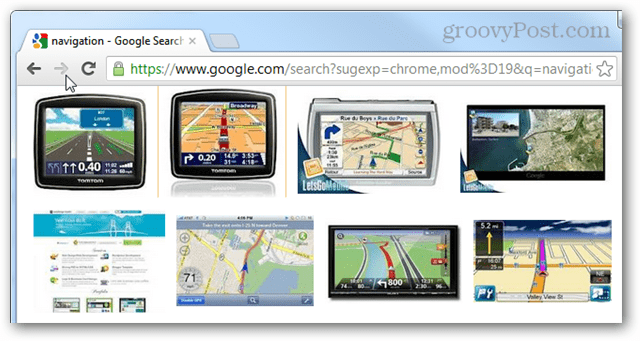
| KlávesniceZkratka | Akce |
| F5 | Obnovit |
| Ctrl + F5 | Obnovte a resetujte mezipaměť prohlížeče pro aktuální stránku. |
| Alt + levá šipka | Zadní |
| Alt + šipka vpravo | Vpřed |
| Alt + Home | Návrat na domovskou stránku |
| Uniknout | Stop |
| F6 | Vyberte adresní řádek (zde fungují také Alt + D a Ctrl + L) |
| F11 | Režim celé obrazovky, ukončete režim celé obrazovky |
| Domov | Přejděte na začátek stránky |
| Konec | Přejděte na konec stránky |
| Mezerník | Posunout dolů |
| Shift + mezerník | Posunout nahoru |
| Page Down / Up | Přejděte dolů / nahoru |
| Ctrl + C | Zkopírujte vybraný text |
| Ctrl + X | Vyjmout (zkopírovat a odstranit původní) text |
| Ctrl + V | Vložení zkopírovaného textu |
Pokročilé klávesové zkratky pro navigaci
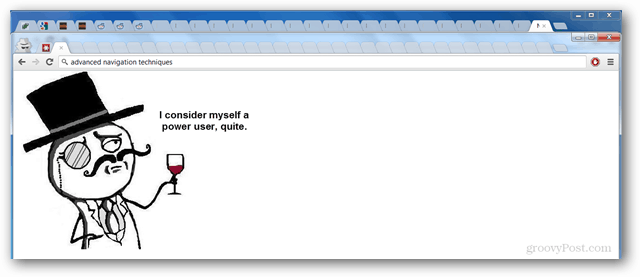
| KlávesniceZkratka | Akce |
| Ctrl + D | Uložte si aktuální stránku do záložek |
| F1 | Otevřete většinou zbytečnou stránku nápovědy |
| F3 | Proveďte textové vyhledávání na aktuální stránce a najděte další textový výsledek |
| Shift + F3 | Najít předchozí výsledky textového vyhledávání |
| Ctrl + F | Proveďte textové vyhledávání na aktuální stránce |
| Ctrl + G | Najděte další textový výsledek |
| Ctrl + Shift + G | Najít předchozí výsledek textu |
| Ctrl + H | Otevřete historii prohlížení |
| Ctrl + J | Otevřete složku nebo historii stahování |
| Ctrl + O | Otevřete místní soubor v prohlížeči |
| Ctrl + S | Stáhněte a uložte aktuální stránku |
| Ctrl + P | Tisk aktuální stránky |
| Ctrl + E | Vyberte vyhledávací pole nebo omnibar. (Ctrl + K funguje také) |
| Ctrl + Shift + Del | Otevře jasné dialogové okno nebo nastavení historie prohlížeče |
| Alt + Enter | Otevřete vyhledávání na nové kartě |
| Ctrl + Enter | Otevřete hledaný výraz jako web |
| F12 | Otevřete vývojářské nástroje nebo Firebug |
| Ctrl + U | Zobrazit zdroj |
| Alt + F | Zobrazí panel nabídek (pokud je skrytý) |
Vše o kartách
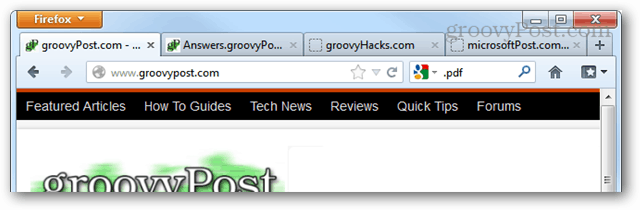
| KlávesniceZkratka | Akce |
| Ctrl + N | Otevře nové okno (funguje to i ve Windows) |
| Ctrl + Tab | Přejděte na další kartu |
| Ctrl + Shift + Tab | Přechodem zpět na předchozí kartu |
| Ctrl + F4 | Zavře aktuální kartu. |
| Ctrl + T | Otevře novou kartu. |
| Ctrl + Shift + T | Otevře nedávno zavřenou kartu. |
| Alt + F4 | Zavřete celé okno (skutečně univerzální pro každou aplikaci) |
| Klávesa Ctrl + # (1 až 8) | Změní pohled na vybrané číslo karty |
| Ctrl + 9 | Změní pohled na poslední kartu |
Kombinace myši a klávesnice
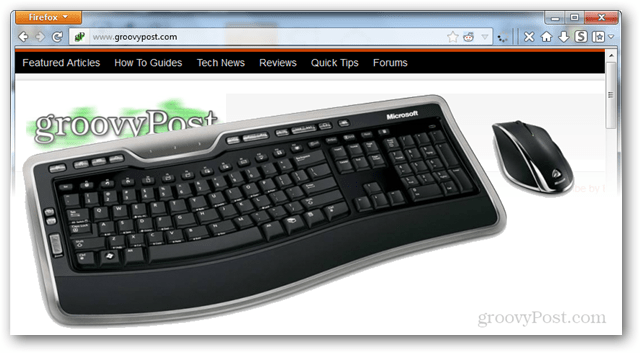
| KlávesniceZkratka | Akce |
| Ctrl + Mousewheel | Přiblížit |
| Ctrl + 0 | Obnovení na 100% (výchozí) přiblížení |
| Mousewheel Press | Zavře karty, pokud kliknete na kartu, otevře odkazy na nové kartě, přejděte |
| Ctrl + Levé kliknutí | Otevřete odkaz na nové kartě |
| Shift + Levé kliknutí | Otevřít odkaz v novém okně |
| Shift + Ctrl + Levé kliknutí | Otevřete odkaz na nové kartě pozadí |
Doufám, že vám všechny tyto klávesové zkratky budou užitečné, a dejte nám vědět, pokud nám některé z níže uvedených komentářů unikly!